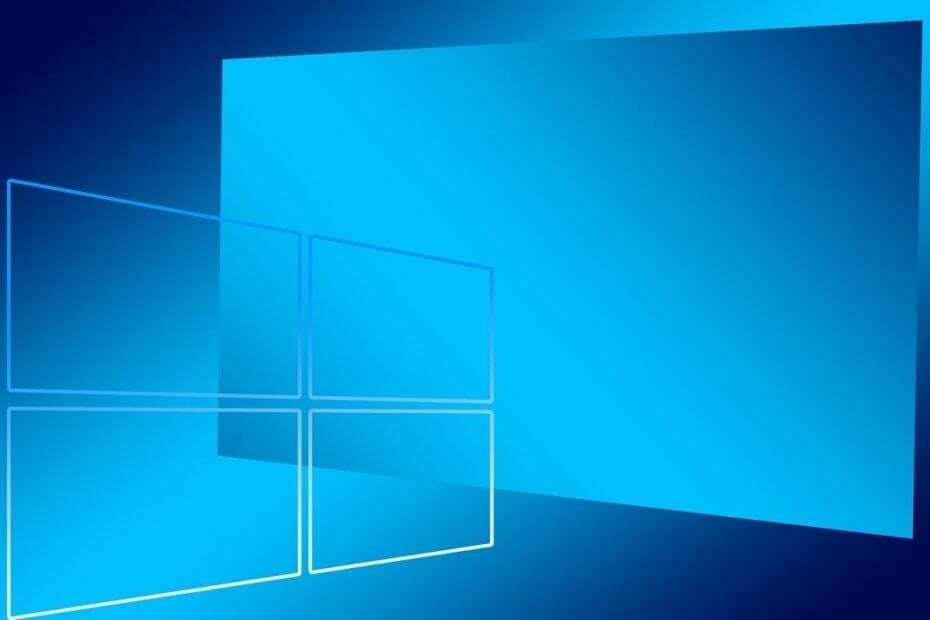Denne software holder dine drivere kørende og holder dig dermed beskyttet mod almindelige computerfejl og hardwarefejl. Tjek alle dine chauffører nu i 3 nemme trin:
- Download DriverFix (verificeret downloadfil).
- Klik på Start scanning for at finde alle problematiske drivere.
- Klik på Opdater drivere for at få nye versioner og undgå systemfejl.
- DriverFix er downloadet af 0 læsere denne måned.
Windows 10 Creators Update er endelig tilgængelig for alle brugere. Selvom Microsoft officielt udgav det i dag, er der nogle brugere, der allerede kører den nyeste Windows 10-version på deres computere. Mest på grund af tidlig tilgængelighed via Windows Upgrade Assistant.
Imidlertid er ikke alle så tilfredse med Creators Update, som Microsoft håber på. Der er nogle brugere, som, lad os sige, fortryder at have installeret den nye opdatering. To hovedårsager er utilfredshed med de tilbudte funktioner eller på grund af noget system problemer. Uanset hvad vil disse brugere helt sikkert gerne vende tilbage til den tidligere version og afinstallere Windows 10 Creators Update.
Hvis du er blandt dem, har vi forberedt dig en detaljeret guide til, hvordan du sletter Creators Update fra din computer, og fortsætter, hvor du slap med den tidligere version.
Sådan afinstalleres Windows 10 Creators Update fra din computer
Her er nøjagtigt hvad du skal gøre for at rulle tilbage fra Windows 10 Creators Update til den tidligere version af systemet:
- Gå til appen Indstillinger
- Gå til Opdatering og sikkerhed > Genopretning
- Find Gå tilbage til den tidligere version af Windows 10 og klik på Kom igang
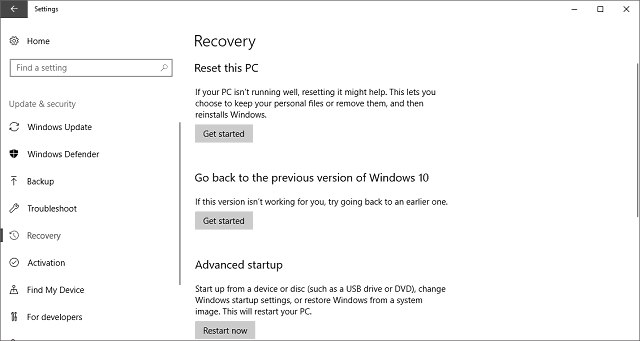
- Besvar spørgsmålet, hvorfor du vil rulle tilbage, og klik Næste at fortsætte
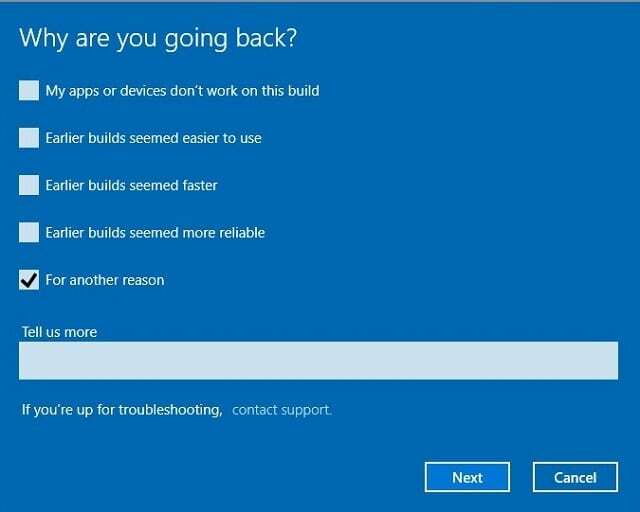
- Windows vil tilbyde dig at tjekke for opdateringer en gang til, hvilket også vil være din sidste chance for at annullere tilbagesendelsen
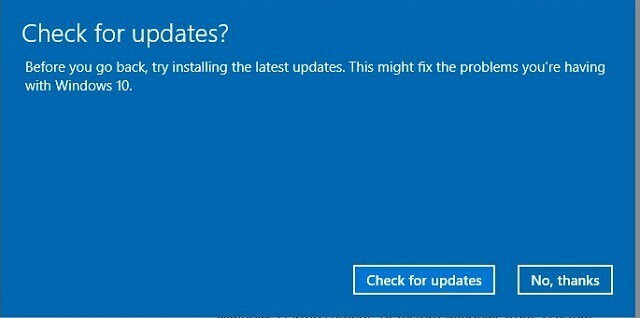
- Gå nu bare gennem guiden, følg instruktionerne og klik Gå tilbage til tidligere build
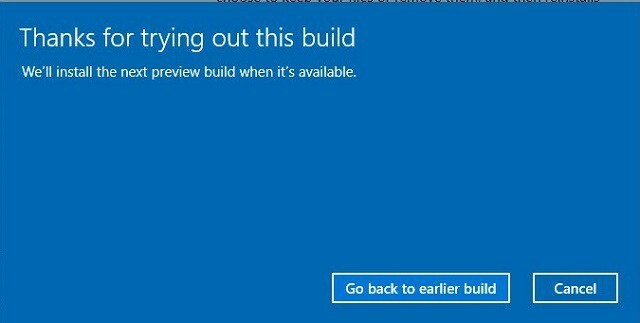
- Tilbagevenden starter, og når den er færdig, kommer du til den tidligere version
Det handler om det. Hvis du til sidst skifter mening, kan du altid vende tilbage til Creators Update ved at opdatere din nuværende version af systemet. Og hvis du vil forhindre opdateringen i at blive vist igen, skal du tjekke ud denne artikel.
Hvis du har kommentarer, spørgsmål eller forslag, er du velkommen til at give os besked i kommentarerne nedenfor.
RELATEREDE HISTORIER, DU SKAL KONTROLLERE:
- Sådan løses spilnedbrud og andre problemer på Windows 10 Creators Update
- Windows 10 Creators Update forårsager skærmproblemer for nogle HTC Vive-brugere
- Sådan ser den nye high-DPI Windows 10 Creators Update-skærm ud
- Creators Update bringer hurtigere Wi-Fi-hastigheder til Surface Pro 4